Як налаштувати гучність будильника на iPhone

Гучність будильника на вашому iPhone надто низька або надто гучна, і вам це незручно?

Стандартні або вбудовані будильники на смартфонах взагалі часто викликають у нас неприємні, навіть дещо «нав’язливі» відчуття. Однак якщо ви користуєтеся смартфоном Android, ви можете повністю замінити ці нудні мелодії на улюблену пісню, щоб прокидатися щоранку з хвилюванням і комфортом.
Наприклад, у вас є улюблена пісня, яка зараз зберігається на вашому ПК, і ви хочете встановити її як будильник на своєму телефоні Android, просто виконайте наведені нижче прості кроки.
Спочатку встановіть з’єднання між телефоном і ПК за допомогою кабелю USB.
У параметрах підключення, що з'являються на екрані телефону, виберіть режим «Передача файлів». На цьому етапі ваш Android-смартфон діятиме як звичайний знімний накопичувач, на який ви можете передавати дані, отримувати доступ до файлової системи та керувати нею.

На комп’ютері знайдіть пісню, яку хочете використовувати як спеціальну мелодію будильника для телефону.
Скопіюйте пісню в папку Будильники у внутрішній пам’яті телефону. Якщо ви не можете знайти цю папку, ви можете створити її самостійно та зберегти пісню там.
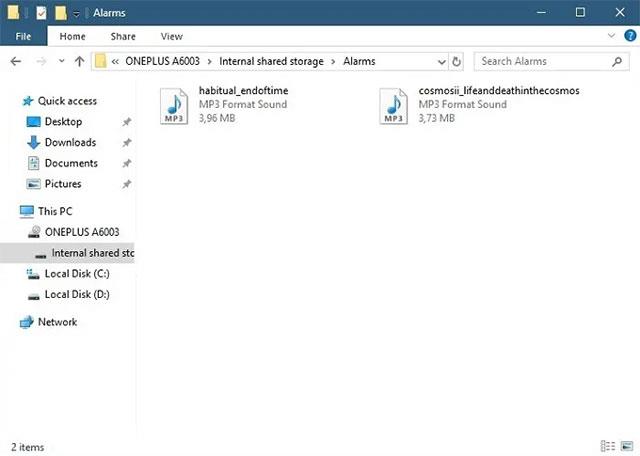
Відключіть телефон від ПК. Потім на телефоні відкрийте програму «Годинник» і натисніть на будильник.
Знайдіть і торкніться опції «Мелодія будильника» або «Звук» - залежно від пристрою, який ви використовуєте.

У верхній частині екрана ви побачите опцію «Мелодія з внутрішньої пам’яті». Натисніть на нього. На деяких смартфонах Android вам, можливо, доведеться натиснути «Додати новий».
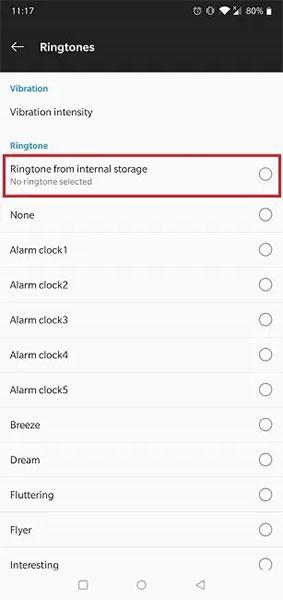
Знайдіть свою улюблену пісню, яку ви щойно скопіювали з ПК, щоб встановити її як будильник. Зазвичай ця пісня з’являється вгорі списку.
Ось і все, ваш новий будильник тепер ваша улюблена пісня.
Встановіть спеціальні будильники через Google Clock
Якщо ви використовуєте програму Google Clock і хочете встановити пісню на комп’ютері як будильник, усе набагато простіше.
Спочатку завантажте пісню, яку хочете використовувати, у свій обліковий запис Google Drive.
Відкрийте програму Google Clock.
Натисніть на значок дзвінка.

У розділі «Ваші звуки» натисніть «Додати новий».
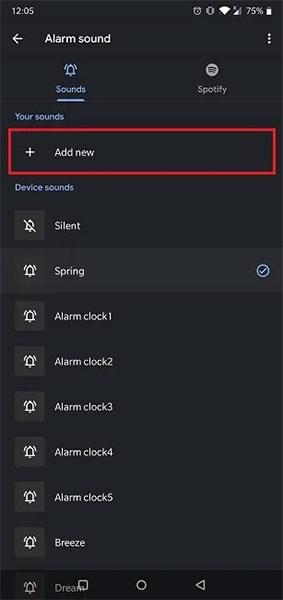
Знайдіть на Диску Google пісню, яку хочете використовувати як будильник.
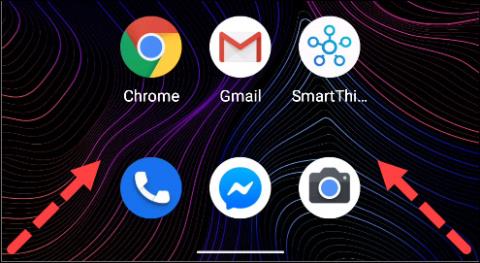
Натисніть на цю пісню.

Тепер ця пісня стала вашим тривожним дзвіночком.
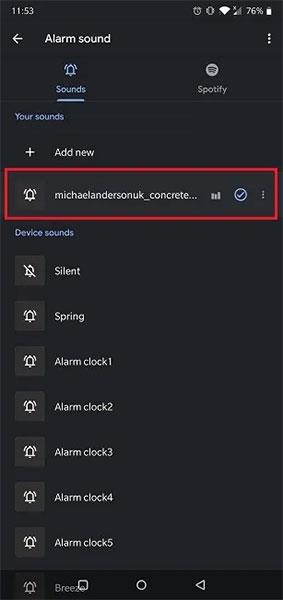
Гучність будильника на вашому iPhone надто низька або надто гучна, і вам це незручно?
Ви можете повністю замінити ці нудні мелодії улюбленою піснею.
Дзвіночки тривоги та прогноз погоди – два фактори, з яких починається день для багатьох із нас.
Користувачам iPhone не чужа кнопка відкладення, яка з’являється щоразу, коли дзвонить будильник.
Завдяки функціям перетворення мовлення в текст у режимі реального часу, вбудованим у багато сучасних програм введення, ви маєте швидкий, простий і водночас надзвичайно точний метод введення.
До Tor можуть підключатися як комп’ютери, так і смартфони. Найкращий спосіб отримати доступ до Tor зі свого смартфона — через Orbot, офіційний додаток проекту.
oogle також залишає історію пошуку, яку іноді ви не хочете, щоб хтось, хто позичає ваш телефон, бачив у цій пошуковій програмі Google. Як видалити історію пошуку в Google, ви можете виконати кроки, наведені нижче в цій статті.
Нижче наведено найкращі підроблені програми GPS на Android. Усе це безкоштовно та не потребує рутування телефону чи планшета.
Цього року Android Q обіцяє внести ряд нових функцій і змін в операційну систему Android. Давайте подивимося очікувану дату випуску Android Q і відповідних пристроїв у наступній статті!
Безпека та конфіденційність дедалі більше стають головними проблемами для користувачів смартфонів загалом.
Завдяки режиму «Не турбувати» в ОС Chrome ви можете миттєво вимкнути дратівливі сповіщення для більш зосередженого робочого простору.
Чи знаєте ви, як увімкнути ігровий режим, щоб оптимізувати продуктивність гри на телефоні? Якщо ні, давайте вивчимо це зараз.
За бажанням ви також можете встановити прозорі шпалери для всієї телефонної системи Android за допомогою програми Designer Tools, включаючи інтерфейс програми та інтерфейс налаштувань системи.
Випускається все більше і більше моделей телефонів 5G, починаючи від дизайнів, типів і закінчуючи сегментами. У цій статті давайте ознайомимося з моделями телефонів 5G, які будуть представлені в листопаді цього року.











